当今数字化时代,人们越来越倾向于通过电子相册来展示和分享他们的生活照片。这不仅方便快捷,而且可以通过各种精美的模板和特效,让照片更具艺术感和吸引力。本文将详细介绍如何下载和使用电子相册模板,以及如何自己利用模板制作电子相册。
在开始制作电子相册之前,首先需要选择一个合适的模板。市面上有许多免费或付费的电子相册模板可供选择,可以根据自己的需求和喜好进行选择。
例如Canva、Piktochart、Behance等。这些网站提供了许多不同类型和风格的模板,从简约到复杂,从商务到个人,应有尽有。或者通过万兴喵影的模板成片或者工程模板功能直接在制作软件上实现模板创作。

在选择模板时,需要考虑以下几个因素:
1、主题:
根据你的照片主题来选择模板,例如旅行、婚礼、毕业典礼等。
2、颜色:
确保模板的颜色与你的照片相匹配,以达到最佳的视觉效果。
3、布局:
根据你的照片数量和大小,选择合适的布局。
步骤一:创建视频
按上述下载地址安装并启动万兴喵影,选择“新建项目”,进入剪辑主界面

将视频素材导入至“我的素材”中,支持直接拖拽进入素材区。
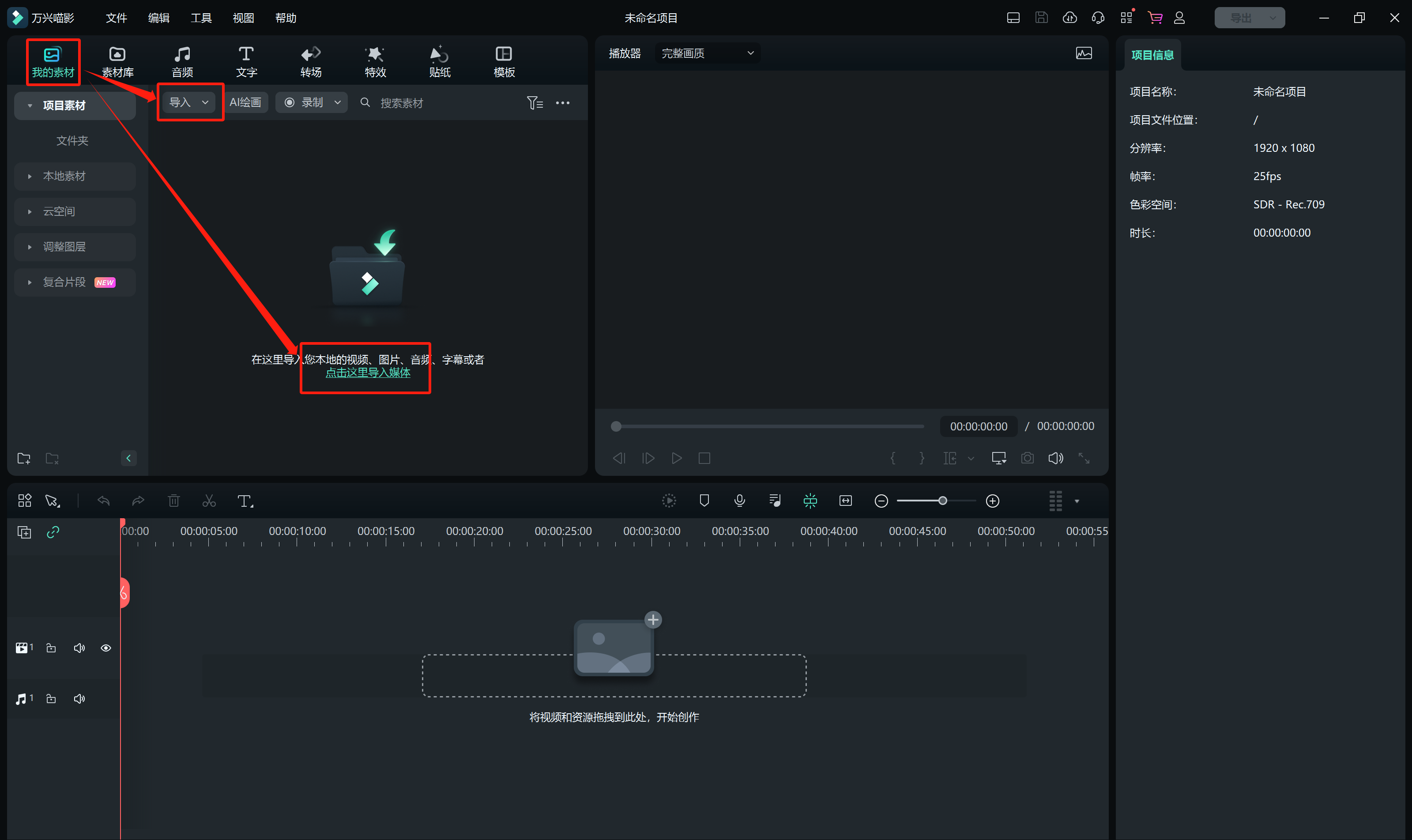
素材区域上方菜单栏,找到模板按钮,在“模板”菜单栏下,选取你所需的模板,目前喵影拥有上千套模板可供选择(不断更新),包括但不限于党建、企宣、VLOG、电商、节日节气等行业模板与风格模板,我们也可以通过搜索来获取与我们需求相符的电子相册模板。
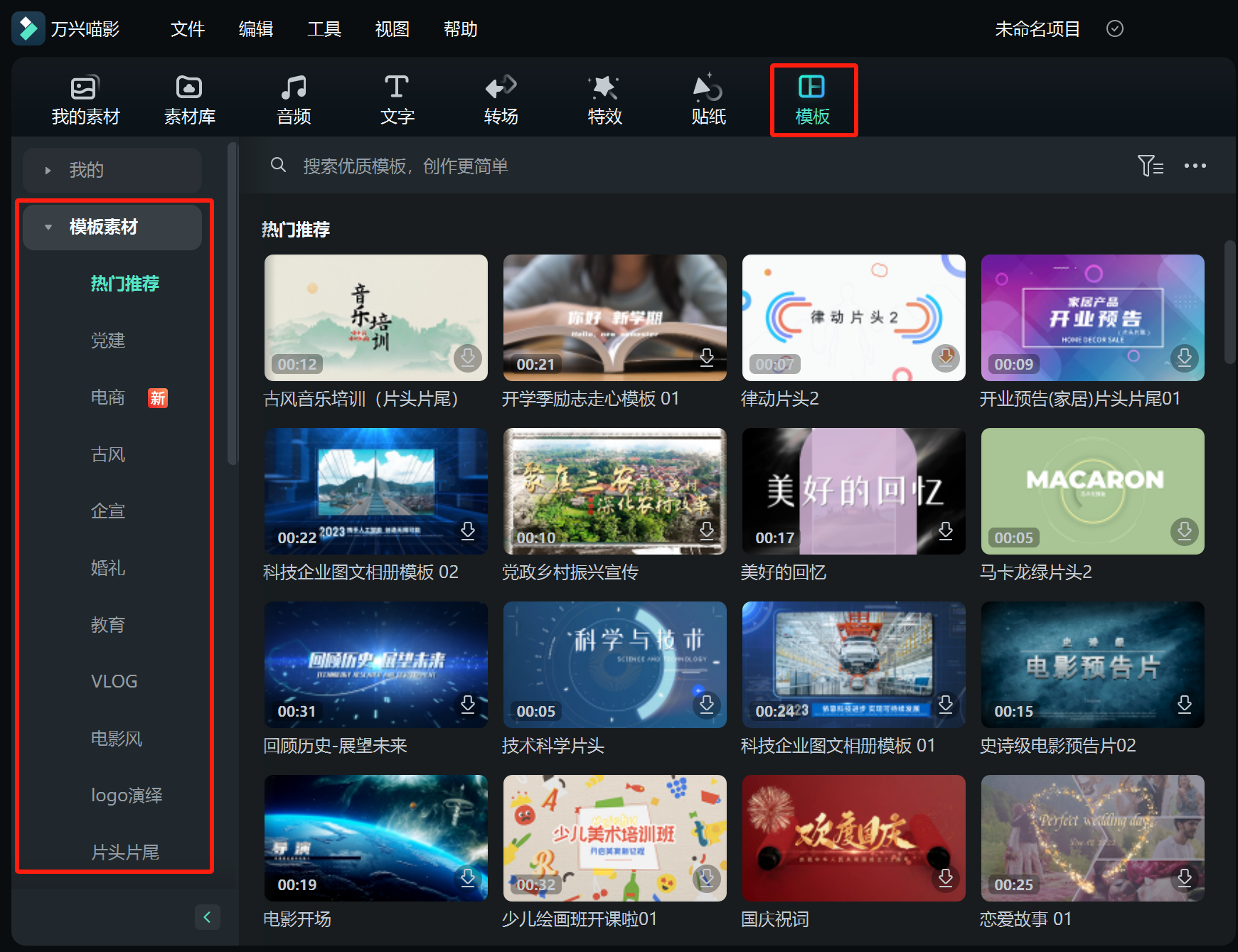
将鼠标放置模板缩略图处点击“下载在线内容”
下载完成后,将模板拖拽至视频轨道
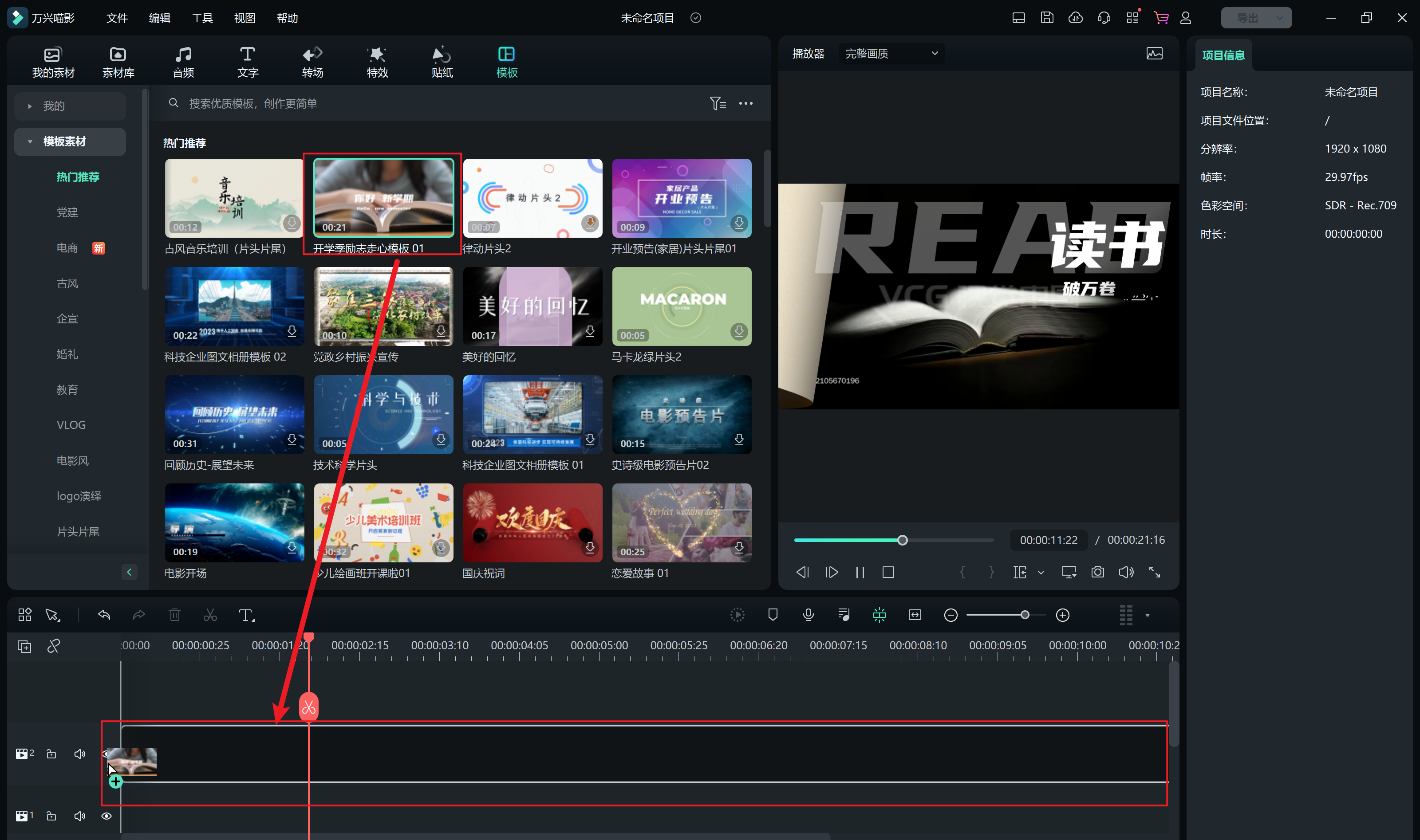
步骤三:视频轨道编辑
在视频轨道上,可以编辑文字效果、音频效果、替换视频素材、转场效果。
步骤四:文字效果
鼠标双击文字轨道,左上角出现文字菜单栏,在此菜单栏下,您可更改文字信息、更改字体,且有多种种文字预设可直接套用。

文字效果动画。鼠标单击“点击应用”,文字效果自动被应用
文字效果高级编辑。如果您想自定义文字效果,可点击右下角“高级编辑”。
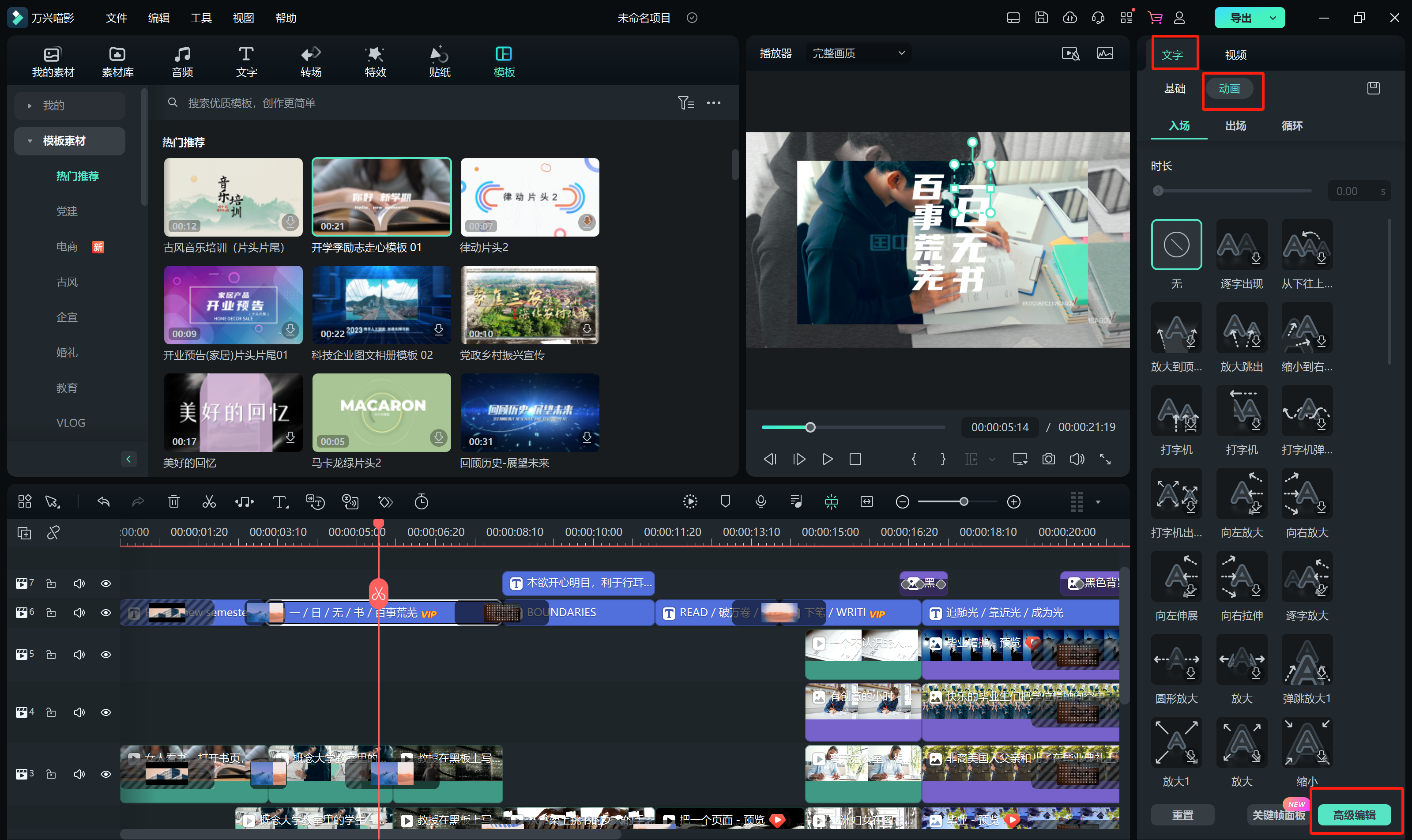
步骤五:视频素材替换
回到“我的素材”菜单栏,按住键盘上的“ALT”按键,将视频素材拖拽至视频轨道进行替换,这里我们要注意视频时长与视频比例是否与模板相符。

步骤六:预览导出
完成利用工程模板设计电子相册后,需要进行预览。确保我们制作的电子相册符合我们的需求后进行导出。
万兴喵影除了工程模板功能,还提供了模板成片的功能让我们快速的完成电子相册的制作。我们通过启动界面进入模板成片功能之后,可以看到数百套模板供我们使用,详细使用教程请见:模板成片功能
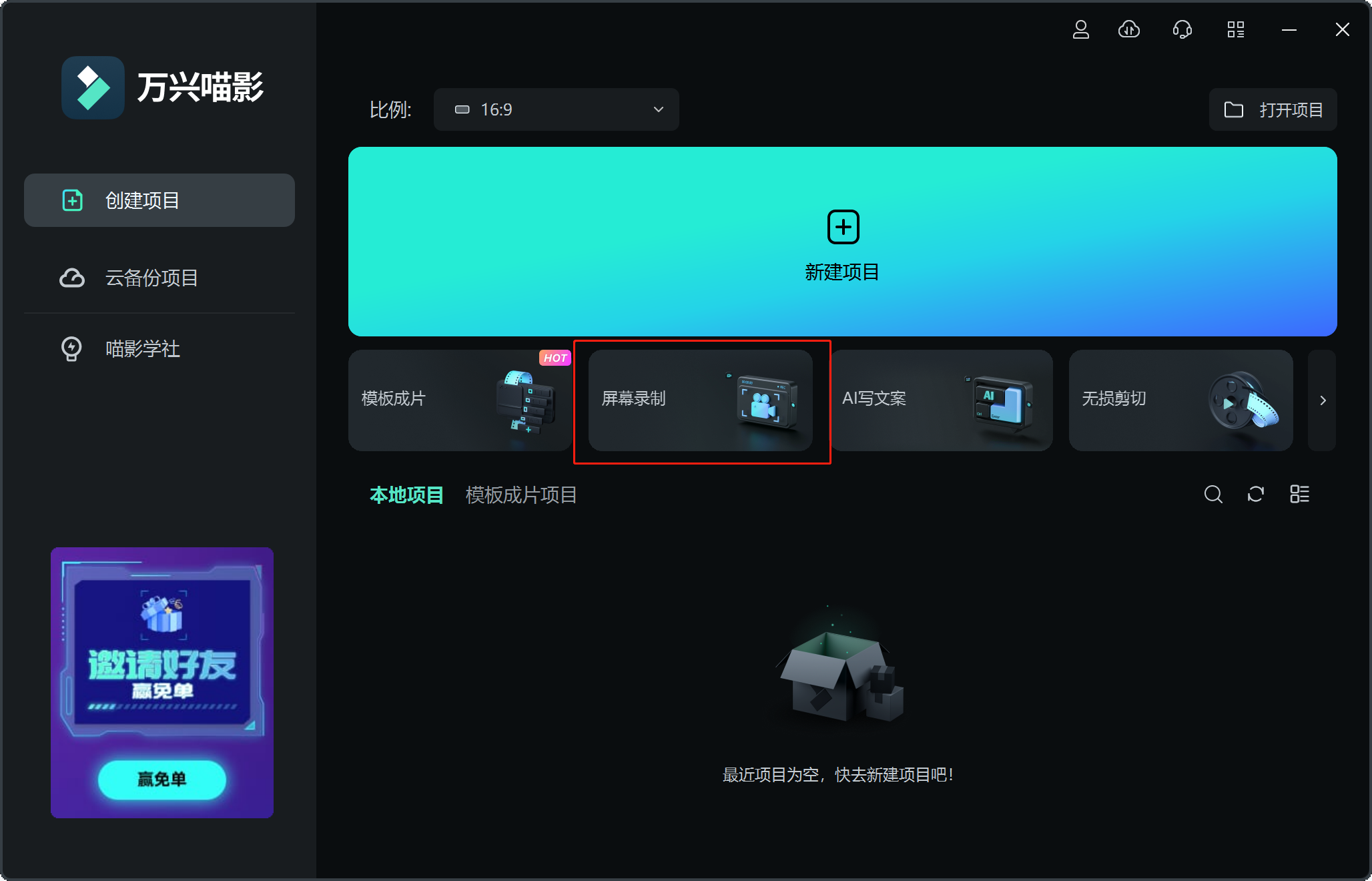
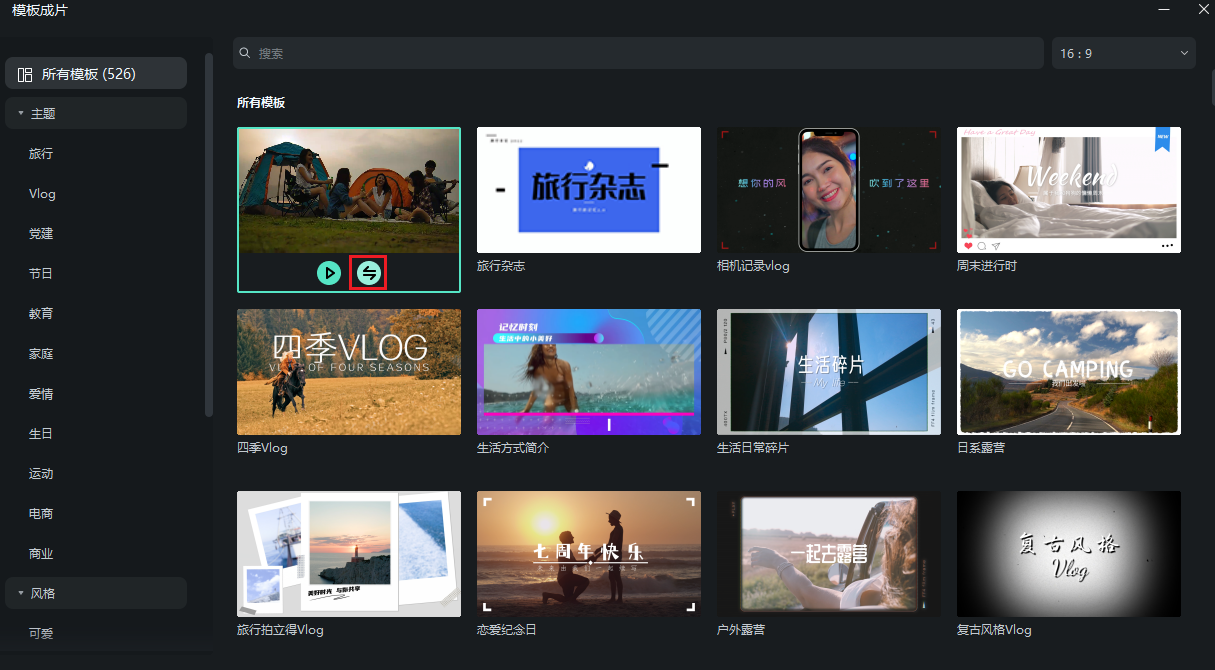
以上我们为大家介绍了模板创作的思路与利用万兴喵影的模板生成与工程模板功能来完成电子相册的模板下载使用,希望能帮助大家高效并高质的创作自己的作品。









